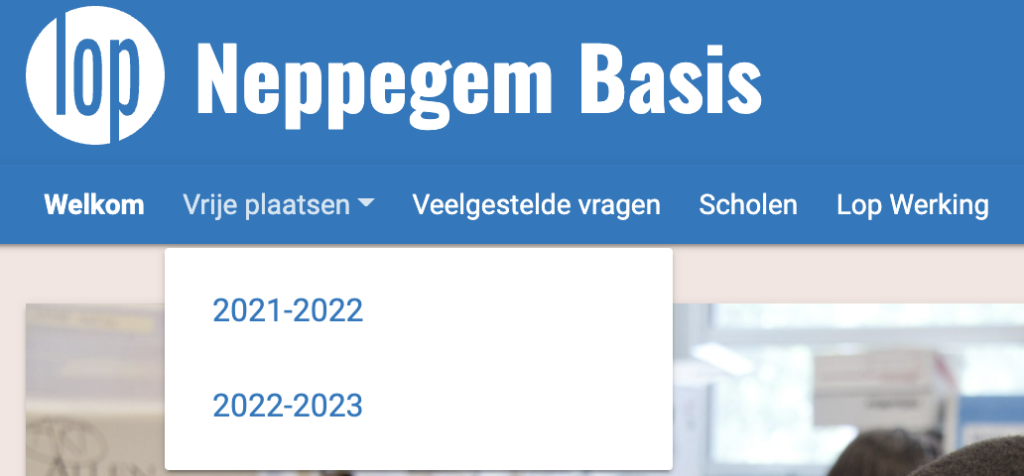Hoofdmenu beheren
Het hoofdmenu bevindt zich in de header van de website, en dient voor bezoekers om door de website te navigeren.
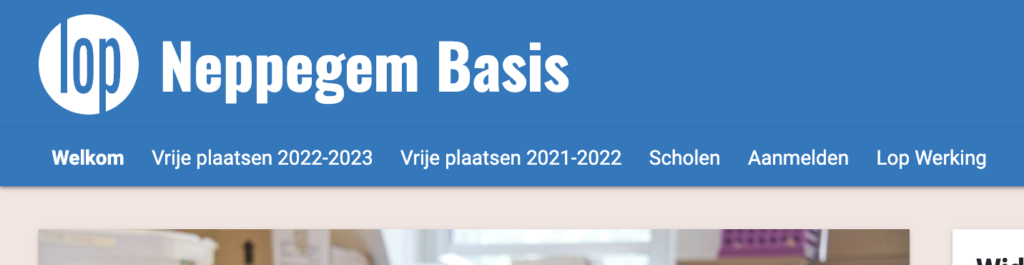
Als beheerder van de website kan je het hoofdmenu aanpassen.
Stap 1: zorg dat je ingelogd bent als beheerder
Stap 2: Ga naar het dashboard van de website
Stap 3: Klik op Weergave > Menu’s
Opmerking: indien je onderstaande dialoog ziet, zorg dat dat je het menu selecteerd waar (Primary) naast staat, en klik op Selecteren.

Pagina’s toevoegen aan het menu
Zorg er voor dat de pagina die je wil toevoegen reeds bestaat. Maak een nieuwe pagina aan.
Om een pagina toe te voegen aan het menu, selecteer je de gewenste pagina(‘s) en klik vervolgens op Aan menu toevoegen.
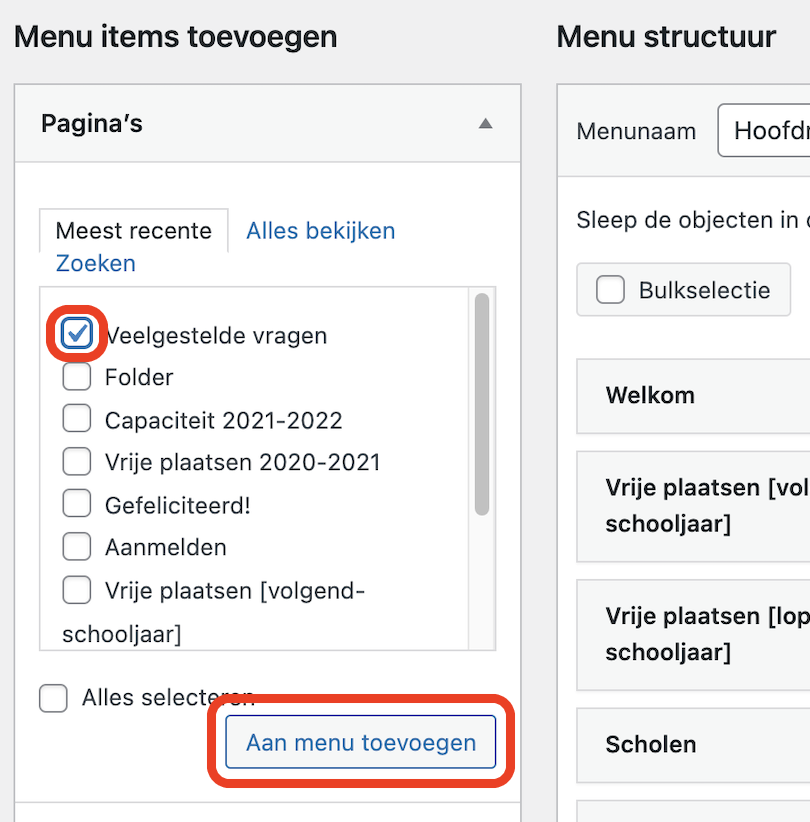
De pagina zou nu onderaan het menu moeten verschijnen. Sleep de pagina naar de gewenste plek in het menu.
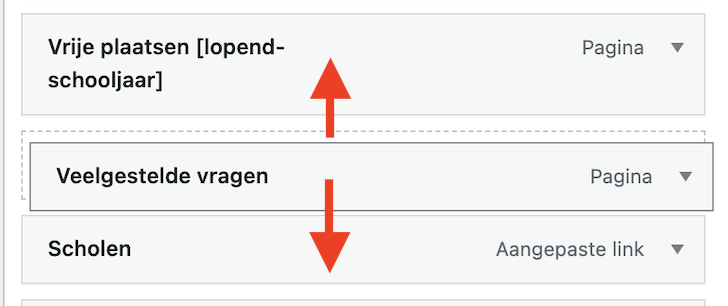
Scroll naar onder en klik rechts op de knop Menu opslaan
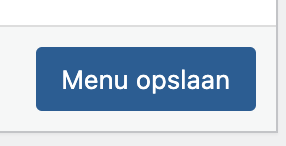
Ga naar de home-pagina van de website en controleer of de pagina in het hoofdmenu verschijnt.
Pagina’s verwijderen uit het menu
Ga naar Weergave > Menu’s. Klik de gewenste pagina open via het kleine driehoekje rechts. Klik op verwijderen.
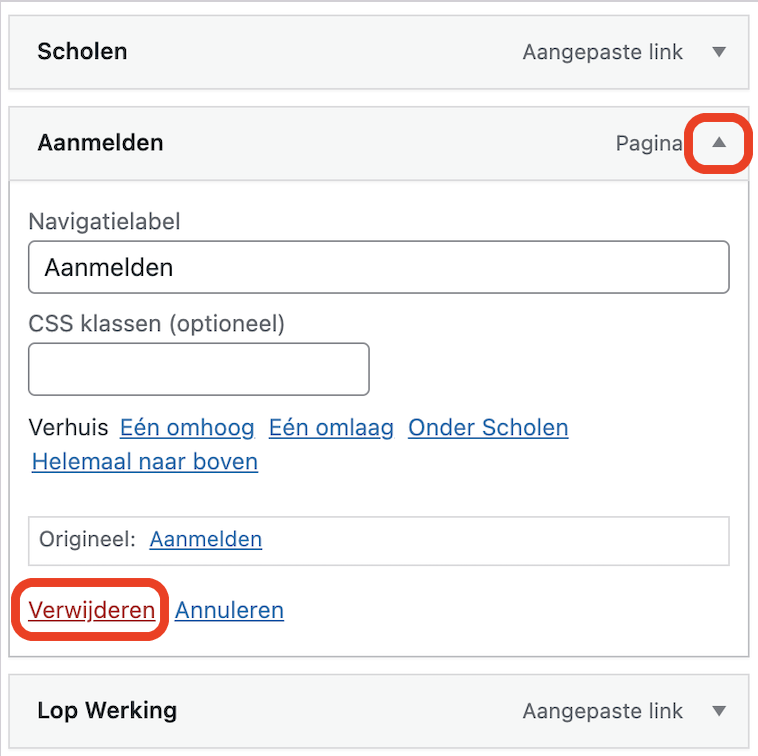
Scroll naar onder en klik rechts op de knop Menu opslaan
Submenu’s aanmaken
Ga naar Weergave > Menu’s. Open aan de linkerkant het gedeelte Aangepaste links.
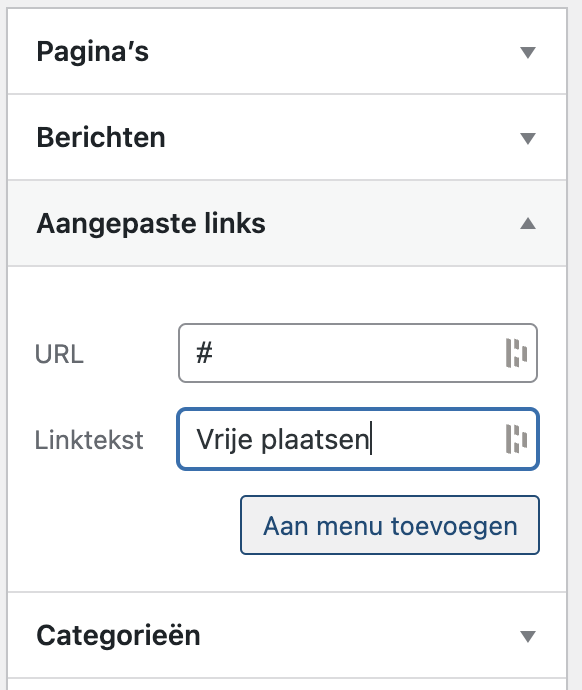
Bij URL vul je # (hash) in.
Bij linktekst geef je de naam op van het submenu dat je wil aanmaken.
Klik op Aan menu toevoegen.
Sleep het nieuwe menu-item naar de gewenste plaats.
Sleep de menu-items die je als sub-item wil aanmaken onder het nieuwe menu-item, en sleep ze een beetje naar rechts, zodat ze inspringen. (Als je per ongeluk een item laat inspringen kan je het terug naar links slepen.)
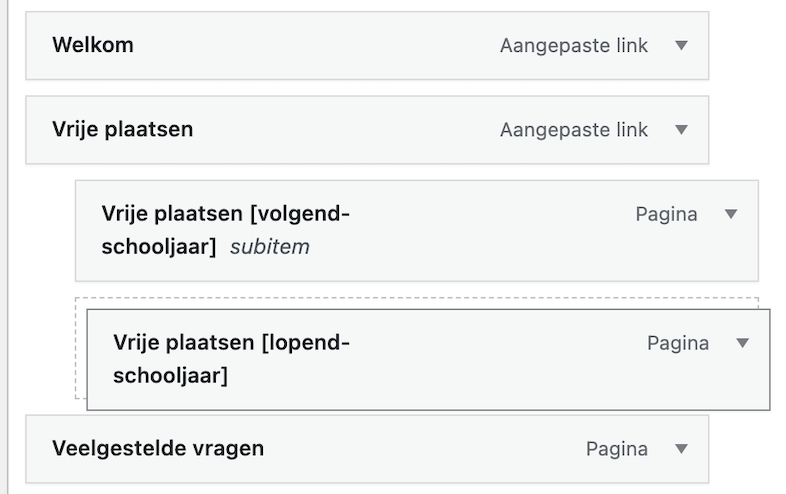
Optioneel: je kan de naam van de sub-pagina’s ook wat inkorten, door de items open te klikken (klein driehoekje aan de rechter kant) en de naam aan te passen.
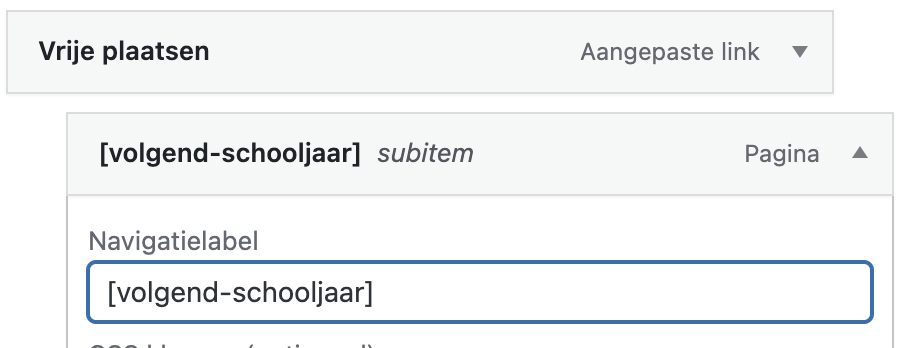
Opmerking: 2023-2024 en 2024-2025 zijn systeem-variabelen die automatisch worden vervangen door het huidige en lopende schooljaar (bv. 2020-2021), op die manier hoef je niet ieder jaar opnieuw de teksten aan te passen.
Scroll naar onder en klik rechts op de knop Menu opslaan
Check altijd aan de voorkant of je wijzigen het gewenste effect hebben.